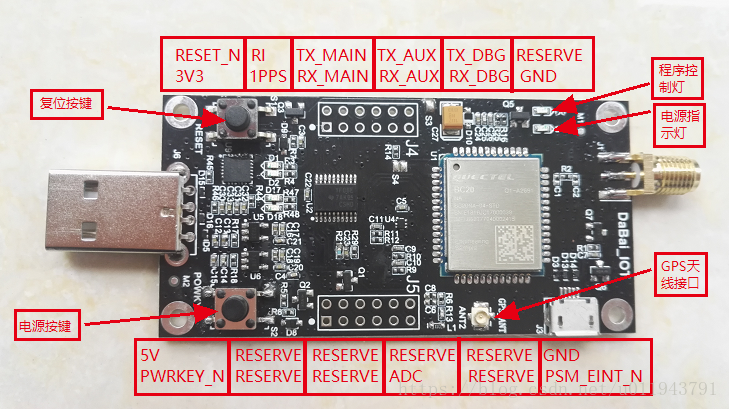大白NB-IOT 移遠BC20模組模組快速入門(教您10分鐘從小白變大白)
今天大白來為大家詳細介紹我們的大白BC20開發板的快速入門指南。
文末有彩蛋!!!
開發板整合:USB介面轉雙串列埠晶片、主串列埠和除錯串列埠介面處有LED訊號指示燈。用microUSB可以獲取到BC20和基站通訊的log資料。BC20的1.8V的IO口轉換成了3.3V的電平,開發板留出了BC20的3個除錯串列埠、休眠喚醒介面、BC20電源啟動介面、BC20復位介面、3.3V和5V電壓輸出介面、GND介面。
由於篇幅有限,有關bc20的LWM2M、MQTT、ONENET、GNSS的操作說明就不在此文中詳細列出。在我部落格的另外一篇文章中,也可以叫文末的交流群進行交流。
第一步:插入NB卡,上電
模組接上天線,插入NB卡(電話卡和普通的物聯網絡卡不能用,必須是NB的物聯網絡卡),如下圖。
USB口插到電腦USB口,模組即可上電,剛插上電腦時,大白評估板會上電。由於BC20有開機鍵,所以先選好COM口。
第二步:檢視COM口
把BC20開發板插入電腦的USB介面,在電腦裝置管理器中檢視COM口(需要先安裝USB轉雙串列埠晶片的驅動),如下圖,Standard COM Port(COM250)是BC20的debug串列埠,Enhanced COM Port(COM251)是BC20的主串列埠。開啟串列埠除錯助手,選擇Enhanced COM Port(COM251)作為AT指令輸入的COM口。

第三步:設定串列埠助手
開啟串列埠工具QCOM,軟體下載點選開啟連結。選擇相應的COM口,我的是COM251,BC20模組出廠主串列埠波特率預設都是115200bps,所以這裡波特率選115200,其他選項如下圖預設。單擊OpenPort。
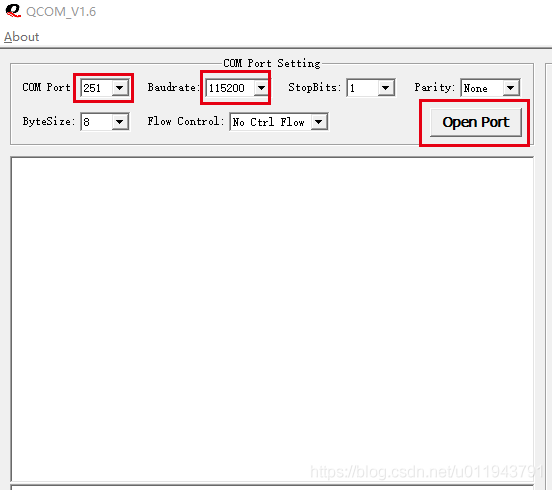
由於BC20存在開機鍵,所以需要先按一下BC20的電源按鍵S2。
此時BC20模組會開機啟動,發出一串開機資料,如下圖,同時可以看到大白評估板的串列埠傳送指示燈會閃爍幾下。
BC20開機啟動後,等待幾秒鐘,就可以開始輸入AT指令啦!
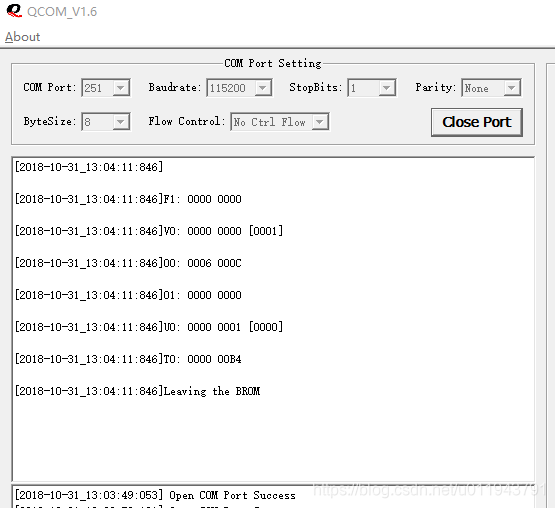
測試模組是否正常工作:
注意:所有AT指令後都是需要回車的,這樣BC20才能識別出指令,所以如下圖在Enter左邊勾選回車選項。
如下圖輸入指令:AT,點擊發送後(串列埠接收指示燈會閃爍),返回OK(串列埠傳送指示燈會閃爍),說明評估板正常工作。
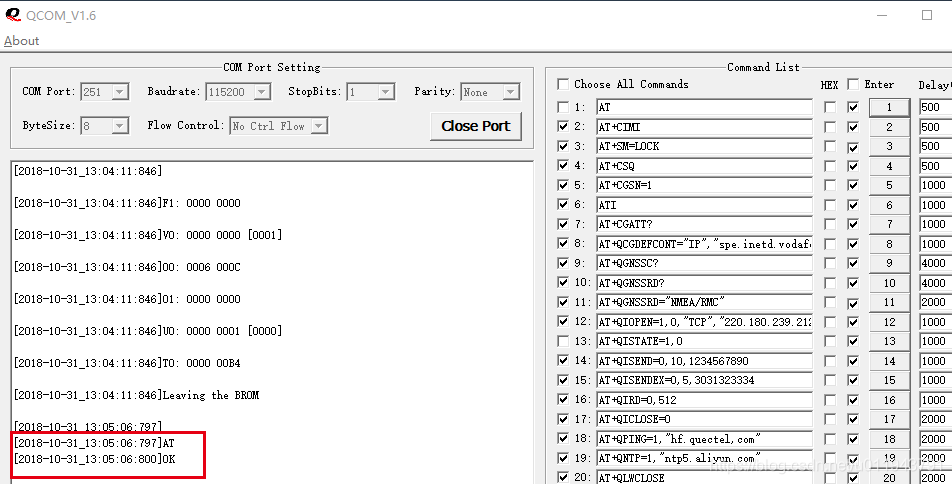
常用AT指令:
本文中所有命令綠色表示傳送的指令,藍色表示評估板收到指令後回覆的資料。所有AT指令的詳細說明可以參考bc20對應的文件進行詳細的瞭解。
1、開啟UE Error的報告
AT+CMEE=1 // Report UE Error
OK
這個命令是開啟UE Error的報告,開啟後,後面傳送指令如果出錯,BC26串列埠會主動返回錯誤代號。
2、設定命令回顯
ATE1 //Set Command Echo Mode 設定命令回顯,就是你傳送的指令內容會在串列埠助手中顯示出來
OK
3、檢視軟體版本號
ATI //檢視軟體版本號
Quectel_Ltd
Quectel_BC20
Revision: BC20NAR01A02
4、檢視IMEI號(International Mobile station Equipment Identity) 產品序列號
AT+CGSN=1
+CGSN: 862177040002415
OK
第四步:注網
按下電源按鍵開機後,等待大概十幾或者幾十秒鐘,如下圖BC26模組主串列埠會自動輸出一個IP地址(這個IP地址不定),表示自動註冊網路成功。

開機成功後輸入以下流程,由於模組預設是自動注網模式,開機模組就會自動進行注網,以下流程只是查詢模組狀態。
1、檢視模組是否正常工作:
AT
OK //返回OK,說明模組正常。
2、檢查SIM卡是否讀卡成功:
AT+CIMI //檢查SIM卡是否讀卡成功。
460001357924680
OK //返回OK說明SIM卡讀取成功,如果出現ERROR請檢查SIM是否插好
3、檢視訊號強度:
AT+CESQ //檢視訊號強度,剛上電入網的時候一般獲取訊號會比較慢,可以不斷的傳送這個指令,實時重新整理最新的訊號狀態,大概等30s左右或者更久一點(就像手機剛開機時獲取網路訊號一樣)就能連上網路了。
+CESQ: 43,99,255,255,30,69 //第一個數為43說明接收訊號強度還不錯
OK
如果第一個引數返回0或者99,說明沒有找到訊號,這時需要檢視是否入網成功。
4、檢視頻段:
4.1檢視BC26支援的頻段:
AT+QBAND=?
+QBAND: (0-19),(1,2,3,5,8,11,12,13,17,18,19,20,21,25,26,28,31,66,70)
4.2檢視當前所在的頻段:
AT+QBAND? //檢視當前所在的頻段。
+QBAND:5
OK
BC20模組為全頻段,BAND5為電信頻段,BAND8為移動聯通頻段。我的是電信卡,所以在BAND5頻段
4.3切換頻段:
AT+QBAND=5 //BC20為全頻段,BAND5為電信頻段,BAND8為移動聯通頻段。開發者需要根據自己的卡資訊設定頻段
OK
5、檢視入網狀態:
AT+CGATT?
+CGATT:1 //返回0為入網失敗,返回1為入網成功。
OK
AT+CGATT?返回1就表示入網成功,可以進行下面的業務。
如果入網不成功即AT+CGATT?返回+CGATT:0,則需檢查是否有訊號。
如果入網成功,但是AT+CESQ指令返回的第一個數依然是99的話,可以先執行指令AT+CFUN=0,再執行指令AT+CFUN=1,然後進行AT+CESQ,應該就可以查詢到有效的訊號強度了。
第五步:傳送和接收TCP資料
TCP Client Works in Buffer Access Mode
5.1 Set up a TCP Client Connection and Enter into Buffer Access Mode
AT+QIOPEN=1,0,"TCP","220.180.239.212",8062,1234,0 //Context is 1 and <connectID> is 0.
OK
+QIOPEN: 0,0 //Connected successfully. It is suggested to wait for 60 seconds for the
URC to be reported.
AT+QISTATE=1,0 //Query the connection status of Context ID 0.
+QISTATE: 0,"TCP","220.180.239.212",8062,1234,2,1,0
OK
5.2 Send Data in Buffer Access Mode
AT+QISEND=0,10,1234567890 //Send data, and the data length is 10 bytes.
OK
SEND OK
+QIURC: "recv",0 //The <connectID> 0 received data
AT+QISENDEX=0,5,3031323334 //Send hex string data.
OK
SEND OK
5.3 Receive Data from Remote Server in Buffer Access Mode
AT+QIRD=0,512
+QIRD: 10
1234567890
OK
AT+QIRD=0,512
+QIRD: 5
01234
OK
AT+QIRD=0,512
+QIRD: 0
OK
5.4 Close a Connection
AT+QICLOSE=0
OK
CLOSE OK
可以加我們扣扣群 527798089 進行技術交流(備註:大白nbiot)或者在文章下面留言討論,大白會及時回覆。
//*****************************************//
需要大白bc20開發板的點選這裡
//*****************************************//